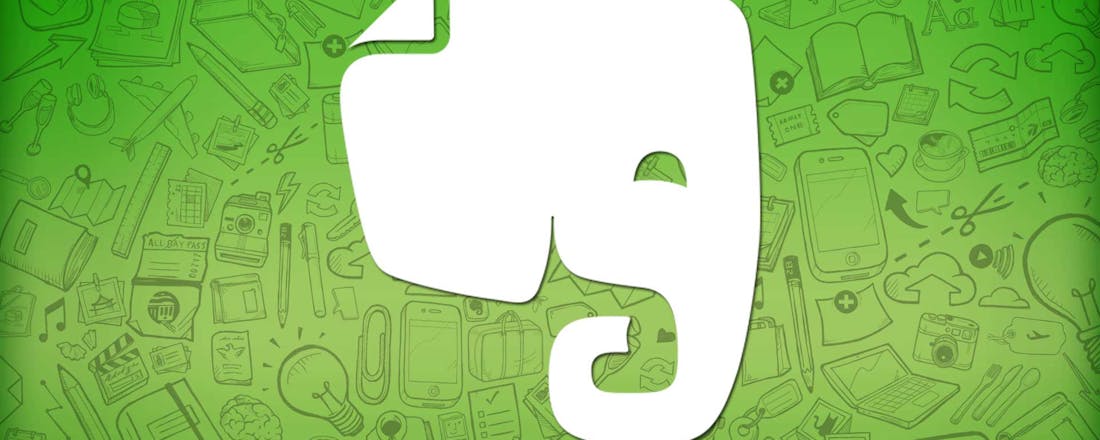Hoe haal je het optimale uit Evernote?
Evernote is één van de populairste apps voor het maken van een to do-lijst. Veel gebruikers maken hun boodschappenlijstje of een takenlijst voor hun werk. Echter weten weinig mensen wat je precies kunt met Evernote. Hier vind je een aantal functies die je kunt gebruiken met Evernote.
Evernote is een overzichtelijke app die net iets meer mogelijkheden heeft dan de eerder besproken apps. Zo kan je naast tekst ook foto's invoegen ter verduidelijking van je notitie. Bovenin het scherm staan verschillende pictogrammen om instellingen aan te passen. In de standaardversie kun je korte berichten, lijsten en foto's in de app zetten. In Evernote kun je maximaal acht maanden vooruit plannen. Daarnaast kan je ook chatten met andere gebruikers van de app.
Verschillende abonnementen
Waar Evernote vroeger een gratis te gebruiken app was, kun je tegenwoordig verschillende abonnementen afsluiten. Zo kun je Evernote Plus en Evernote Premium afsluiten. Evernote Plus is verkrijgbaar voor 2,99 per maand en Evernote Premium kan afgesloten worden voor 4,99 euro per maand.
©PXimport
Evernote zet alles in een handig overzicht.
Een handig overzicht
Naast de de notities kun je ook chatten met mensen uit je contactenlijst. Wanneer je Evernote toegang geeft tot je contacten kun je zoeken op basis van naam en emailadres. Onder de iconen kun je overzicht vinden van de chats, notities en notitieboeken die jij eerder hebt gemaakt in Evernote.
Onder het kopje lijst kun je lijsten maken waarin je per activiteit aan kunt geven of je deze hebt gedaan. Wanneer je dit gedaan hebt kun je deze afvinken in het vinkte aan het begin van iedere regel.
Evernote helpt je camera
Wanneer je Evernote toegang geeft tot je camera kan deze direct documenten herkennen als deze in het zicht van je camera liggen. De camera maakt een foto zonder dat je op een knop hoeft te drukken. De app maakt direct een foto van het document. Vervolgens kun je een keuze maken voor een bestandstype. hierbij kun je een keuze maken uit een foto, document, document met kleur, post-it notitie en visitekaartje.
Notities met alarm
Naast de camera kun je ook geschreven notities maken waar je een alarm aan koppelt. Hierdoor ben je altijd op tijd met het lezen van je notitie. In het hoofdmenu staat de functie herinneringen als middelste icoon in de rij van vijf meldingen. Wanneer je de Herinneringen-functie opent kun je direct een tekst invoeren. voordat je de tekst definitief op wilt slaan, moet je eerst een tijd aangeven voor de wekker.